团队绩效报告¶
“招聘”应用中的“团队绩效”报告显示每位招聘人员正在管理的申请人数量。
此信息由在每个申请人表单中填写“招聘人员”(Recruiter) 字段的人员确定。
打开报表¶
要访问 Team Performance 报告,请导航至:。
每位招聘人员的 进行中、已录用 和 拒绝 申请人的数量在 (图表) 视图中显示。
显示的信息是用于 过去 365 天的申请人 默认筛选器,如搜索栏中所示。
将鼠标悬停在任意列上,以查看显示该列具体详细信息的弹出窗口。
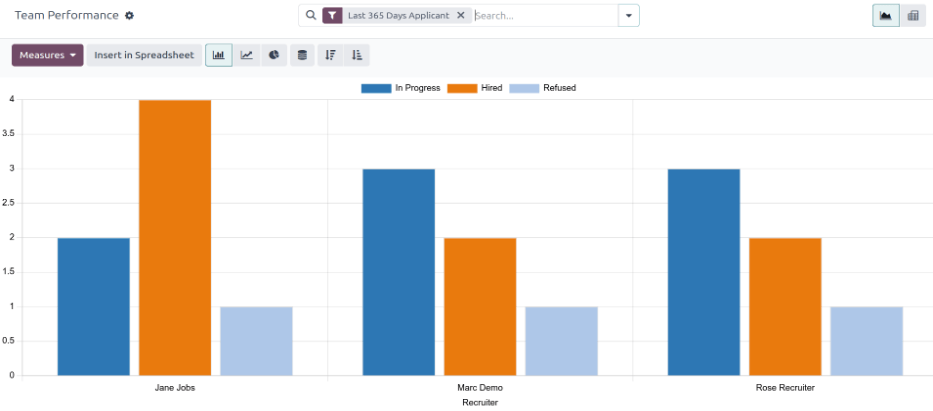
数据透视表视图¶
如需查看 团队绩效 报告中更详细的信息,请点击右上角的 (透视) 图标。这将显示所有信息的透视表。
在此视图中,职位信息显示在行中,而列中显示申请人的总数。申请人进一步按 # 申请人`(进行中)、:guilabel:`# 已录用 和 # 被拒绝 进行分类。
如果需要,可以修改显示的信息。
在这个例子中,共有 19 名申请人。其中 8 人已被录用,3 人拒绝了邀请。
从所呈现的数据来看,资深开发者 职位是最成功的。该职位拥有最多的总申请人数,以及最多的录用人数。此外,资深开发者 职位的拒绝申请人数最少。
此透视表还显示,首席执行官 职位最难招聘,因为申请人数最少。
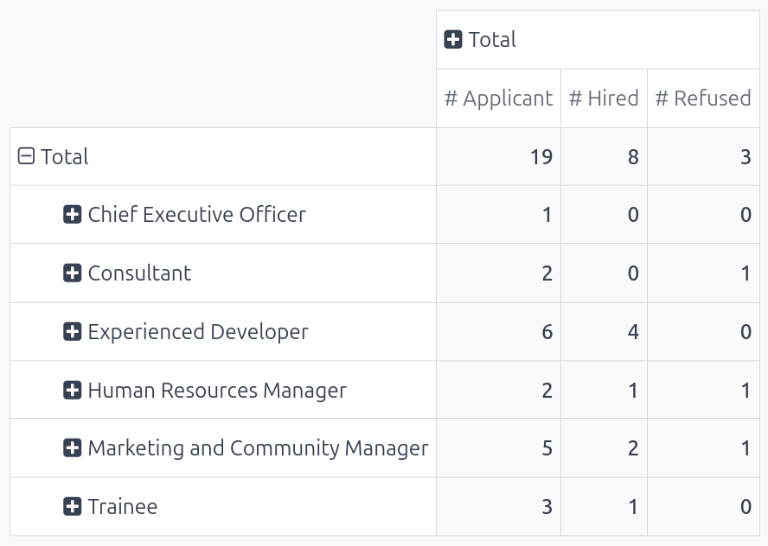
用例:招聘人员随时间的表现¶
修改此报表的一种方法是显示招聘人员随时间的表现。要显示此信息,请从 团队绩效 报表开始,使用 (透视) 视图。
接下来,点击搜索栏中的 (向下箭头),显示一个下拉菜单。在 按组划分 列的底部点击 添加自定义组 ,然后点击 招聘人员。点击下拉菜单以外的区域以关闭它。现在,表格中的每一行都代表一名招聘人员。
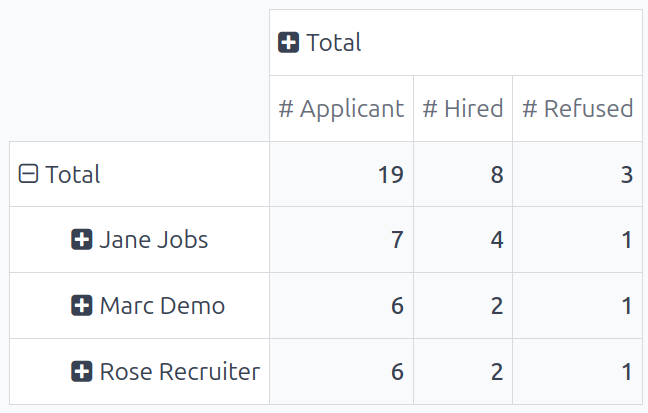
为了比较团队在不同时间段的表现,请点击搜索栏中的 (向下箭头)。点击 开始日期 在 筛选条件 列中,显示各种可选择的时间段。
在这个例子中,所需的数据是团队在第三季度(6月-8月)与第二季度(4月-7月)业绩的对比。为此,点击 Q3。点击后,当前年份也会被勾选。在这个例子中,它是 2024。
在做出此选择后,将显示一个 对比 列。点击 开始日期:上一周期,以将第三季度与第二季度进行对比,适用于各个招聘人员。
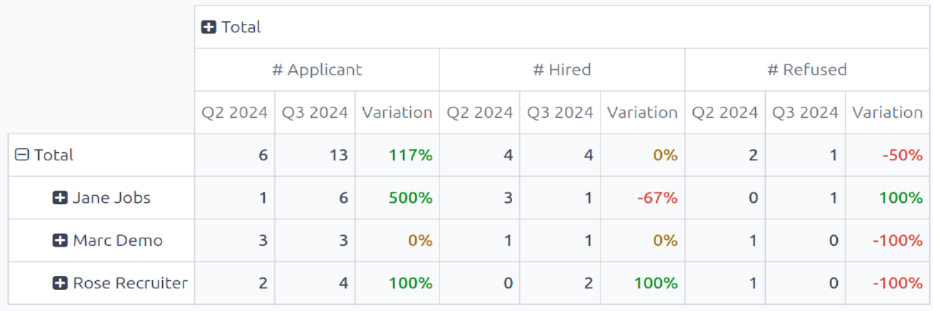
从该报告中可以推断出以下几点:申请人的总数增加了,被录用的申请人数量保持不变,而被拒绝的申请人数量减少了。
此外,Jane Jobs 在第三季度申请人数增长最多,但其录用的申请人数量下降了 67%。整体数据最好的招聘人员是 Rose Recruiter,她在第三季度其活跃申请人和录用申请人数量均有所增加,而被拒绝的申请人数量则减少了。